آموزش ساخت یک بازی با گیم میکر 8 - متنی
سلام دوستان امروز میخوام بهتون آموزش گیم میکر 8 رو بدم.
خب دوستان برای شروع به یک اسپرایت نیاز داریم
میتونید تو فتوشاپ طراحی کنید یا از اسپرایت های آماده گیم میکر استفاده کنید
حالا یک اسپرایت میسازیم
روی پوشه Sprites کلیک راست کنید و اولین گزینه یعنی Create Sprite رو کلیک کنید
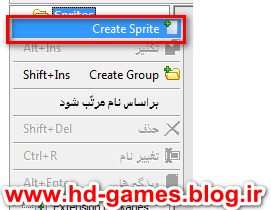
حالا دوبار روی اسپرایت کلیک کنید تا صفحه جدیدی باز شود
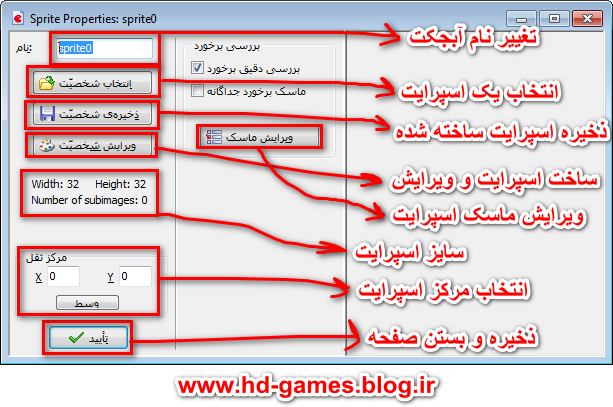
حالا یک اسپرایت انتخاب کنید بعد تایید رو بزنید.
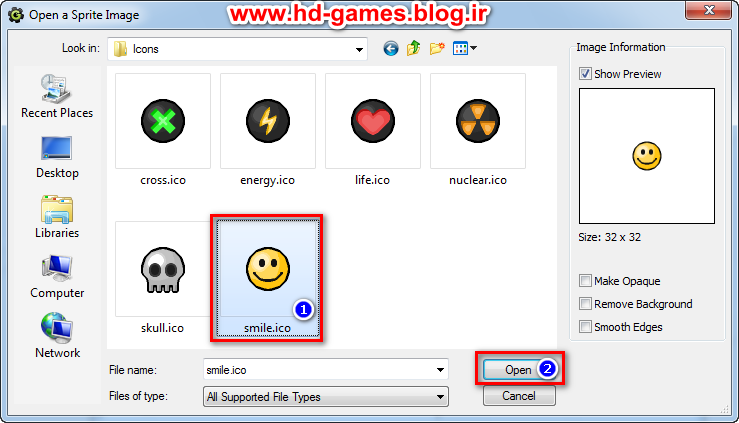
بعد از انتخاب اسپرایت یا شخصیت مرکزشو رو وسط قرار بدید روی دکمه وسط که بالای تاییده بزنید بعد تایید رو بزنید.
خب حالا برای وارد کردن این اسپرایت به صحنه یا مرحله بازی باید یه آبجکت بسازیم روی پوشه Objects کلیک کنید بعد گزینه اول رو بزنید Create Object
حالا دوبار روش کلیک کنید تا صفحه جدید باز شه
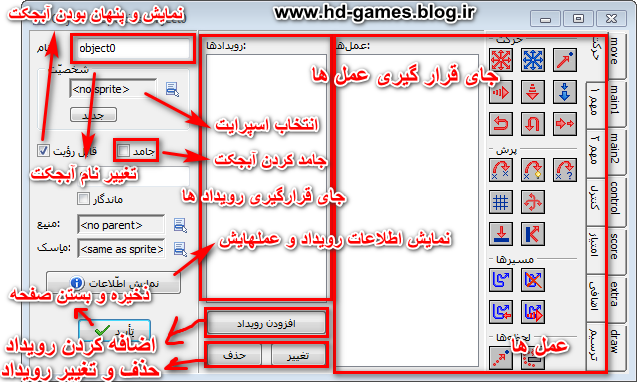
حالا اسپرایتی که ساختیم انتخاب کنید
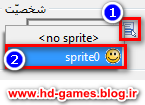
حالا میخوایم با عمل ها به کاراکتر یا همون آبجکتمون قابلیت حرکت و راه رفتن رو بدیم
برای اینکار به چند رویداد نیاز داریم.
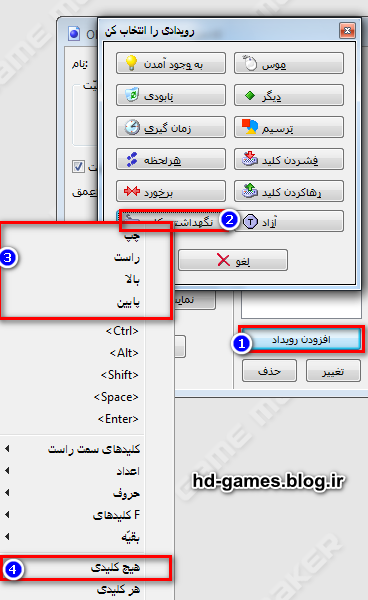
روی افزودن رویداد - نگهداشتن کلید - و رویداد های چپ و راست و بالا و پایین و هیچ کلیدی رو انتخاب کنید
بعد از انتخاب همه جای قرارگیری رویداد ها به این شکل خواهد در آمد :
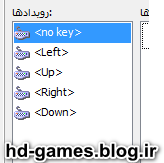
حالا تو رویداد no key یک عمل اضافه میکنیم
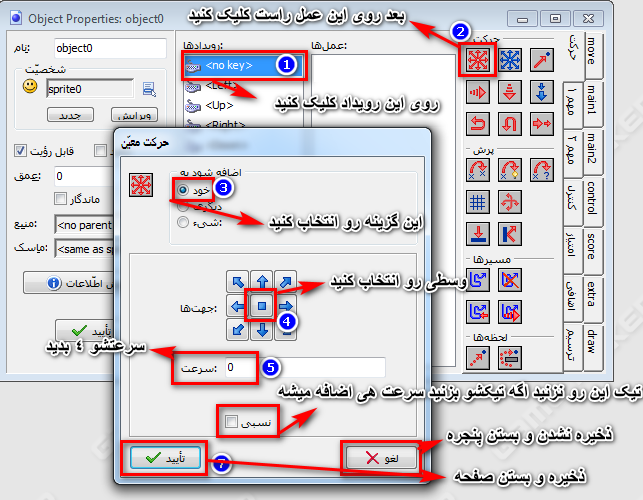
حالا left رو هم مثل همین اول رویداد left رو انتخاب کنید بعد چپی رو انتخاب کنید سرعتشو 4 بدید
right هم رویدادشو انتخاب کنید بعد راستی رو انتخاب و سرعتشو 4 بدید
up هم رویدادشو انتخاب کنید بعد بالا رو انتخاب کنید و سرعتشو 4 بدید
down هم رویدادشو انتخاب کنید و بعد پایین رو انتخاب کنید و سرعتشو 4 بدید
اگه حرکت به بالا و پایین نمیخواد رویدادای up و down رو بپاکید
حالا یه مرحله یا روم میخوایم بسازیم روی پوشه Rooms کلیک راست کنید و اولین گزینه یعنی Create Room رو بزنید
بعد دو بار روش کلیک کنید یه صفحه جدید باز میشه.
سمت چپ پنجره باز شده یعنی اینجا :
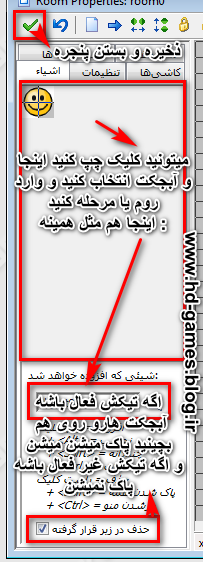
سمت راست پنجره هم که برای چیدن ابجکت هاست انتخاب کنید ابجکت رو بعد روی سمت راست جایی که طوسیه کلیک کنید ابجکت
ایجاد میشه بعد میتونید مرحله تون رو بسازید.
مثلا یک مرحله مثل زیر بسازید :
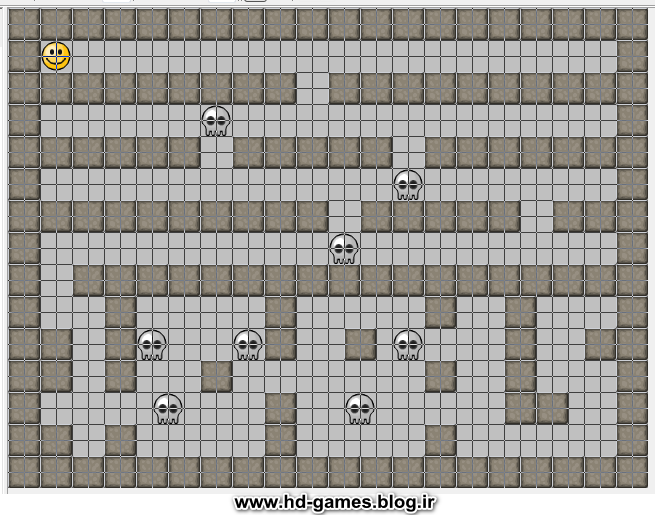
مرحله 2 رو هم تغییر و سخت تر بسازید و همین جور مرحله بسازید و...
مثلا ما میخوایم 2 تا مرحله بسازیم. یکیش منو بازی باشه یکیش هم همین مرحله.
حالا میتونید جون و امتیاز و سکه و ... تو مرحله هم اضافه کنید تو آموزش های بعدی بهتون یاد میدم یه آموزش هم برای کدنویسی با گیم میکر میزارم.
حالا بعد از ساخت مرحله میبینید که پلیرمون میتونه با کلید های چپ و راست و بالا و پایین حرکت کنه و وقتی هم کلیدی نمیزنیم حرکتی نمیکنه. فقط یه مشکل داره که اونم اینه از دیوار ها رد میشه برای درست کردن این مشکل باید چیکار کنیم میریم به آبجکت دیوارمون رو انتخاب میکنیم بعد تیک جامدش رو میزنیم بعد به آبجکت پلیرمون میریم و این کارو میکنیم :
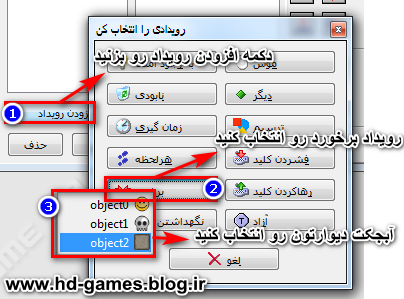
حالا همون کاری که قبلا کردیدو انجام بدید رویداد برخورد با دیوار رو انتخاب کنید همون عمل رو بدید وسطی رو انتخاب کنید بعد سرعتش رو 0 بدید.
خب حالا دیگه پلیر نمیره توی دیوارا و رد نمیشه.
یه توضیح درباره اون آیکونای بالایی گیم میکر :
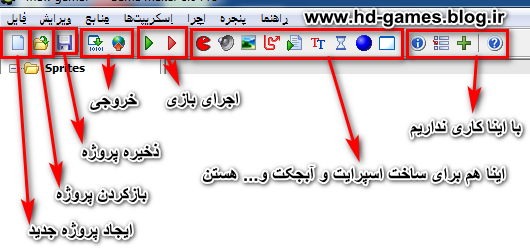
برای انتخاب صدا هم رو پوشه Sounds کلیک راست کنید و اولین گزینه یعنی Create Sound انتخاب کنید و یک صدا انتخاب کنید و تو مرحله ها ازش استفاده کنید.
برای ایجاد بک گراند یا پس زمینه هم رو پوشه Backgrounds اولین گزینه
برای ایجاد فونت رو پوشه Fonts و اولین گزینه
خب بریم سراغ ادامه آموزش.
آبجکت هاتونو نام گذاری کنید تا یه آبجکت رو گم یا اشتباه نگیرید مثلا دوتا آبجکت مثل هم هستن یکیش برای انفجار یکیش برای دود و شکل هاشونو مثل هم هستن شما هی قاطی میکنید باید هی آبجکت رو باز کنید ببینید کدوم انفجاره کدوم دود.
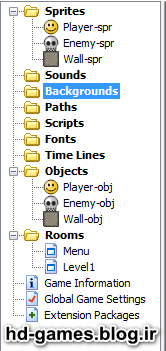
به این شکل نام گذاری کنید حتی تو کد ها هم برای راحتی کار خوبه.
حالا دو تا آبجکت بسازید و اسم یکیشو بزارید left و یکیشو بزارید right و بهشون یه اسپرایت بدید مثلا دیوار بعد بهشون رویداد برخورد با دشمن بدید تو آبجکت left رویداد برخورد با دشمن رو انتخاب کنید و همون عمل رو بدید و به طرف راست انتخاب کنید و سرعتشم بدید 4 بعد تیک دیگری رو انتخاب کنید ابجکت right هم برعکس این به طرف چپ و سرعتشم 4 و تیک دیگری رو انتخاب کنید.
حالا به دوتا ابجکت رویداد برخورد با پلیر بدید و ابجکت ها رو جامد کنید و تو رویداد برخورد با پلیر همون عمل رو بدید و وسط رو انتخاب کنید و سرعتشم 0 بزارید و اون بالا تیک دیگری رو بزنید.
حالا به ابجکت پلیر برید و به پلیر رویداد برخورد با دشمن بدید و عمل ریستارت بازی رو بدید بهش :
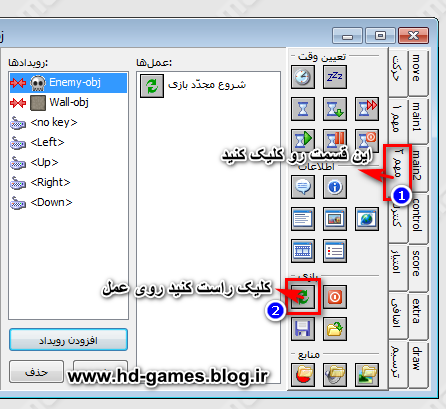
خب حالا سمت راست دشمن آبجکت right و در سمت چپ دشمن آبجکت left رو بزارید حالا دشمن وقتی به آبجکت left برخورد کنه به طرف راست میره و به ابجکت right برخورد کنه به طرف چپ و پلیر باید به این دشمن برخورد نکنه وگرنه بازی ریستارت میشه.
حالا یه اسپرایت پرچم بسازید و آبجکتش کنید و بزارید یجای مرحله که وقتی پلیر بهش برخورد کرد بره مرحله بعد
برای اینکار اسپرایت رو بسازید و ابجکتش کنید بعد به ابجکت پلیر برید و رویداد برخورد با ابجکت پرچم رو انتخاب کنید و روی رویداد کنید کنید و عمل رفتن به مرحله بعد رو انتخاب کنید و یه جلوه بدید بهش به این شکل :
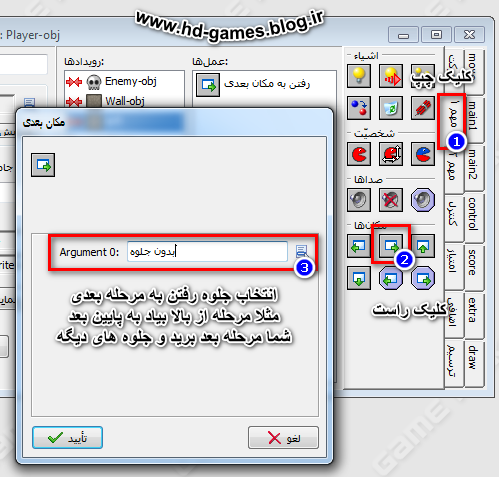
خب دوستان دیگه کار مرحله تمومه بریم سراغ مِنوی بازی.
برای منو هم یه آموزش دیگه میسازم شاید ویدیویی باشه.
امیدوارم ازین آموزش خوشتون اومده باشه خداحافظ تا آموزش های بعدی نظر و دنبال کردن سایت ما یادتون نره.

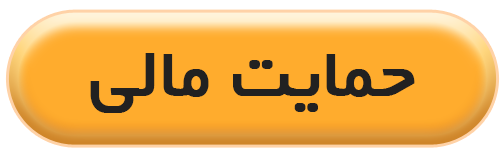
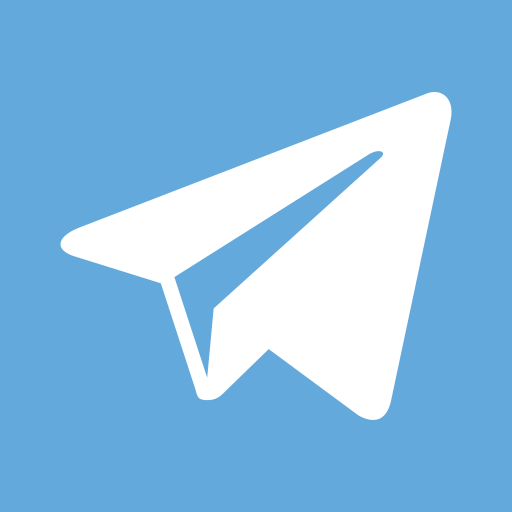


وبلاگت عالیه من کلاس نهم هستم
به نظرم به جای اسکرچ باید گیم میکر رو بزارند تو کتابای درسی
حجمش کمه از وبلاگ خودت دانلود کردم ۳ مگابایت اسکرچ رو ۴۰ مگ دانلود کردم
اسکرچ ۳ رو هم ۱۷۰ مگ دانلود کردم واقعاً وبلاگت عالییی فقط کاشکی تو اپارات یه کانال داشتی